5.2.5 “数据透视图”命令
使用“数据透视图”创建窗体可以直观地表示表或查询中的数据,利用“数据透视图”可以对表中数据进行“行”,“列”合计、数据分析和版面重组。可以形象表达数据的变化,将表格数据转换为一张生动的图表,直观地表达数据的变化状况及发展趋势。
任务5.6 创建“数据透视图窗体”,数据源为“学生成绩”(学号,姓名,性别,课程名称,成绩,所属系,班级名称)查询,显示“管理系”各班级“数据库技术与应用”平均分“数据透视视图”,数据轴标题为“平均分”,分类轴标题为“课程名称”,保存为“平均分数据透视图窗体”。
操作步骤:
(1)选择“学生成绩”查询。
(2)单击“创建”选项卡→“窗体”组→“其他窗体”向下按钮,在列表框中选择“数据透视图”,打开“数据透视图”窗口,显示“图表字段列表”(如隐藏“图表字段列表”,单击“数据透视工具/设计”上下文选项卡→“显示/隐藏”组→“字段列表”),如图5-13所示。
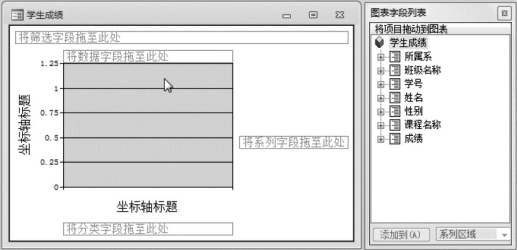
图5-13 数据透视图窗口
(3)把“所属系”字段拖至“将筛选字段搬至此外”;把“班级名称”字段拖至“将分类字段搬至此处”;把“课程名称”字段拖至“将系列字段拖至此处”,把“成绩”字段拖至“将数据字段拖至此处”,如图5-14所示。
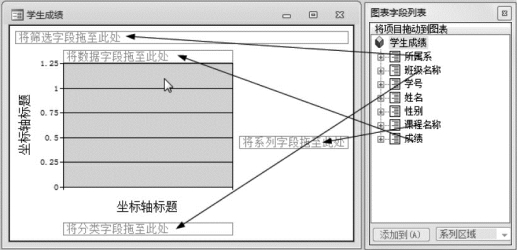
图5-14 数据透视图设计
(4)选中“成绩的和”,单击“数据透视工具/设计”上下文选项卡→“工具”组→“自动计算”→“平均值”,或者选择快捷菜单“自动计算”→“平均值”选项。
(5)选中数据轴“坐标轴标题”,单击“数据透视工具/设计”上下文选项卡→“工具”组→“属性表”,弹出“属性”对话框,选择“格式”选项卡,在“标题”文本框中输入“平均分”,如图5-15所示;同理,设置分类轴“坐标轴标题”为“班级名称”。
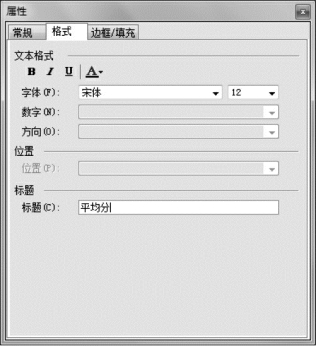
图5-15 “属性”对话框
(6)单击“所属系”下拉按钮,取消“全部”,选中“管理系”。单击“课程名称”下拉按钮,取消“全部”,选中“数据库技术与应用”,设计效果如图5-16所示,保存为“平均分数据透视图窗体”。
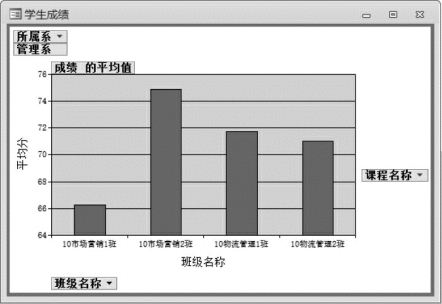
图5-16 数据透视图
